Как настроить цели в Google Analytics: руководство по применению
Зачем нужны цели в Google Analytics? Знать, как часто и при каких условиях пользователи совершают целевые действия. Управлять их поведением. Оценивать каналы продвижения и не сливать бюджет.
В этой статье вы узнаете, как задать цели в Google Analytics для оптимизации рекламной кампании.
С чего начать
Откройте Google Analytics.
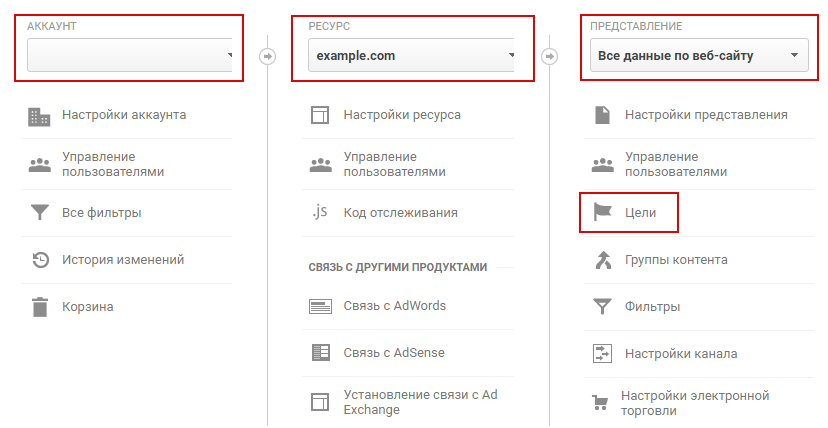
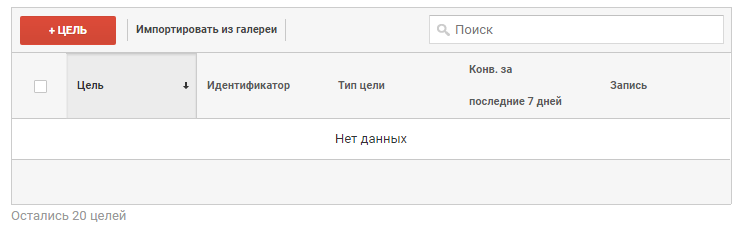

Здесь вы видите список шаблонов GA. Они служат для настройки стандартных целей. Но есть также собственные, кастомизированные:

Виды целей GA
- Целевая страница. Вы отслеживаете посещения конкретных страниц.
- Продолжительность визита. Вы вычисляете пользователей, которые провели на сайте определенное (вплоть до секунд) время. Цель определяет юзабилити. Например, сайт «Вызвать такси». Конверсия мгновенная, но посетители торчат на сайте по десять минут. Это значит, навигация хромает, сложно найти нужную информацию.
- Количество страниц за сеанс. Самое то, если у вас новостной или обучающий портал. Цель поможет оценить качество контента.
- Ключевые события. Вы отслеживаете клики по формам / ссылкам / баннерам, комментарии, подписки на соцсети, просмотр видео и т.д.
Кому нужны цели
Любому бизнесу и сайту, даже некоммерческому. Типичная ситуация: конверсия не превышает 2%, хотя все работает. Почему 98% посетителей не конвертируются? Нужны цели, чтобы понять это и управлять поведением пользователей.
Однако этот момент многие игнорируют. Возьмем крупный онлайн-гипермаркет. Сделать продажи легко – объявляйте хоть каждый день о грандиозных скидках и распродажах. Но в глобальные цели крупного продавца (в этом и отличие от лавки за углом) входят подписки, просмотр каталогов, обзоры и рейтинги покупателей, покупки по безналу, создание wish-листов и т.д. Важно установить цели и создать экономическую ценность.
Далее рассмотрим виды целей GA.
Цель направления: Целевая страница
Цель показывает, попал ли пользователь на конкретную страницу. Актуально для страниц с подписками.
Пример — переадресация пользователей на страницу «Спасибо!». Ее внутренний URL thanks.html. В настройках цели в выпадающем списке «Переход» установите «Равно» и укажите название страницы /thanks.html:

Через пару часов Google Analytics покажет данные о количестве лидов, источниках, времени формирования, контенте, который привел к лидогенерации, и т.д.
На что еще обратить внимание?
- Переключатель «Переход» – здесь можно задать функции «Регулярное выражение» и «Начинается», чтобы работать с категориями или страницами, которые содержат определенные символы.
- Переключатель «Ценность» – здесь можно задать конкретный или условный доход от цели. Для этого надо знать уровень конверсии последних лидов, среднюю стоимость контракта-подписки и какую прибыль принесет лид. Предположим, 1 продажа — 50 переходов на карточку товара, который стоит 200 рублей. То есть 1 переход стоит 4 рубля. Это ценность цели «Переход на страницу».
- Переключатель «Последовательность» поможет настроить составную цель.
- «Проверка цели» – если на сайте достаточно трафика, система поможет спрогнозировать конверсию по конкретной цели.
Цель вовлечения: Продолжительность визита
Эта цель покажет, сколько времени провел пользователь на сайте. Система фиксирует промежуток времени между точками «зашел на сайт» и «ушел с сайта».
Настроить цель легко:

Если пользователь выполнил условие, цель зафиксирует визит.
Не знаете, какое время указать? Поможет отчет «Обзор аудитории» (Аудитория / Обзор):

Так можно узнать среднее время на сайте.
На всякий случай, к цифре GA добавьте 50%, чтобы исключить возможные ошибки.
Больше данных о вовлечении ищите в разделе «Аудитория» — «Поведение» — «Вовлечение»:

Не удивляйтесь, если отчеты будут скромными. Ведь вы смотрите на одну узкую область.

Цель вовлечения: Количество страниц за сеанс
Цель фиксирует посещения, за которые пользователь просмотрел определенное количество страниц. Чтобы добавить цель, укажите количество страниц за сессию:

Статистику по цели также смотрите в отчетах GA, раздел «Конверсии».
Цель: Ключевые события
Цель отслеживает любые действия, которые вас интересуют: подписки, комментарии, загрузку видео, добавление в корзину. Кому-то важны комментарии, поскольку они демонстрируют интерес. Другим – успешно заполненные формы:

Одно посещение — одна цель! Если пользователь за сеанс отправил форму два раза, в цели пойдет только одна из них.
Самое интересное – в разделе «Подробные сведения о цели». Здесь добавьте категорию (что за событие), действие (по какому действию происходит) и ярлык (дополнительное описание):

Ценность и ярлык — параметры необязательные. В категории – однотипное событие.
Снова поможет GA. Отчет «Поведение» — «События», а также «Действия по событию»:

Цель поможет оценить эффективность, например, живого чата на сайте и прочих плюшек.
Настройка целей в Google Analytics
Доброго дня, коллеги! Как и прежде, на связи Евгений Тридчиков. Сегодня я коротко и по делу расскажу про то, как настроить цели в Google Analytics в зависимости от типа сайта. Напомню: про настройку целей в Метрике мы говорили накануне.
Лень читать? Смотрите видео в конце статьи!
Настройка целей в Гугл Аналитикс
Раздел целей находится на уровне «Представления». Попасть туда можно, пройдя по ссылке analytics.google.com, на вкладе «Администратор» вашего аккаунта.
Раздел Цели в Гугл Аналитикс
Переходите в раздел «Цели», жмите большую красную кнопку «+Цель» и давайте разбираться. Вы попадаете на промежуточный шаг «Установка цели». Как видите, много чебоксов — но не пугайтесь.
Установка цели — Шаблон или Собственная
Смотрите: сейчас мы находимся на первом шаге — выбираем шаблон цели или выбираем собственную. На втором шаге мы будем выбирать тип цели.
Так вот, шаблон позволяет задать название и тип цели по умолчанию. В этом по большому счету нет необходимости, потому что удобнее дать свое название цели. Например, в шаблонах я редко нахожу нужное имя цели (например, «Заявка» или «Спасибо-страница»). А то что на втором шаге он автоматически задаст тип цели — это можем сделать и сами.
Вобщем, ставьте чек-бокс напротив «Собственная» и кликайте «Продолжить». Выбор шаблона или собственной цели никак не влияет на дальнейшие настройки и работу системы.
Вы ведь помните, что настройка Google Adwords без целей в Гугл Аналитикс это очень плохо? В вашем представлении должна быть хотя бы одна цель, чтобы вы могли оптимизировать рекламную кампанию.
Типы целей в Google Analytics
На втором шаге вы задаете три параметра: название цели, идентификатор цели в системе и самое главное — тип цели.
Название цели задается для своего удобства. Идентификатор рекламного места — системное обозначение цели, не берите в голову. Просто помните, что для одного представления можно создать до 20 целей. А теперь рассмотрим доступные цели в Google Analytics подробнее.
Тип цели: целевая страница
Позволяет фиксировать достижения пользователями определенной страницы на сайте. Смоделируем ситуацию.
Отправка формы на сайте происходит с переадресацией пользователя на «спасибо-страницу». Спасибо страница имеет внутренний url — thanks.html. В этом случае мы установить в выпадающем списке «Переход» функцию РАВНО, а в окошке указать название страницы со слешем без родительского URL, т.е. /thanks.html. Вот как на скриншоте:
Целевая страница в Гугл Аналитикс
После этого аналитикс начнет считать все уникальные достижения данной страницы. Рассмотрим дополнительные возможности.
Переключатель «Переход»
В выпадающем списке «Переход» можно задавать также функции «Регулярное выражение», «Начинается с» для того, чтобы работать с категориями или страницами, URL которых содержит определенные символы. В нашем простом примере нас интересует конкретная страница с уникальным URL — поэтому мы не мудрим и работаем с переключателем «Равно».
Переключатель «Ценность»
позволяет задавать условный доход от выполненной цели.
Переключатель «Последовательность»
позволяет настраивать составную цель, о которой мы разговаривал в статье про настройку целей в Метрике. Подробнее об этом я расскажу ниже.
Проверка цели
позволяет спрогнозировать конверсию по заданной цели на основе статистики за последние 7 дней. Работает, если у вас на сайте достаточный поток трафика. Иначе системе не откуда будет брать прогнозные цифры и она выдаст по нулям.
Тип цели: продолжительность
Как понятно из названия, с помощью данной цели можно фиксировать сеансы пользователей, которые провели на сайте определенное количество времени. Настройки элементарные, все интуитивно понятно.
Только имейте в виду, что аналитикс работает на уровне сеансов и считает время на сайте, как разницу между посещениями страниц. Условно говоря, система фиксирует момент, когда человек зашел на сайт и время, когда человек перешел на другую страницу.
Таким образом, если вы работаете с одностраничными сайтами (лендинг пейдж), этот тип цели редко уместен. Он больше для контентных проектов
Тип цели: страниц за сеанс
позволяет фиксировать посещения, в результате которых пользователь просмотрел определенное количество страниц на сайте. Настройки элементарные, поле «Ценность» мы уже обсуждали выше.
Цель: страниц на сеанс
Тип цели: событие
Самый популярный в моем случае тип цели. Для меня основное назначение в том, что отслеживать успешно отправленные формы на сайте. Формы, которые работают без перезагрузки страницы. Сейчас я подробно расскажу о том, как отслеживать отправку формы на сайте, которая происходит без перезагрузки страницы.
Цель Событие в Гугл Аналитикс
Для того, чтобы отслеживать успешные отправки формы на сайте, вставьте в тег формы конструкцию:
Здесь ‘send’ и ‘event’ — обязательные параметры, которые задаются дословно. Это значит — отправить, событие. А вот ‘form‘ и ‘submit‘ — это обязательные параметры категория и действия, названия которых задаются условно (для себя) и которые прописываются в настройках цели в соответствующих полях «Категория», «Действие». Вы можете обозвать их как угодно, главное чтобы они же были прописаны в настройках цели.
Только, пожалуйста, замените кавычки-елочки на простые двойные кавычки. Стиль блока внимания так отрабатывает, что поделать.
Помимо этого, вы можете использовать ярлык (дополнительное описание события) и передавать ценность с помощью соответствующих полей в настройках цели. Ярлык и ценность — необязательные параметры, их присутствие в конструкции и в настройках цели необязательно. Технически добавить ярлык можно просто указав его через запятую как и другие параметры в конструкции ga.
Категория обозначает однотипные события, например отправки форм. Действие — соответственно, предназначено для классификации действия над объектом. Ярлык — для разделения объектов внутри категории, например, отличить форму в шапке от формы в футере. Хотя для этого можно задать различное действие (например, submit-header или submit-footer), тогда ярлык использовать не придется.
Настройка целей Google Analytics — пошаговая инструкция

Добрый день, уважаемые читатели. В сегодняшней статье продолжим знакомство с Google Analytics, а именно хочу рассказать, как настраивать цели для сайта, онлайн консультанта и сервиса обратного звонка. Настройка целей позволит вам получать данные по конверсии вашего сайта, а значит, вы сможете тем самым постоянно повышать эффективность всей воронки. Если вы не зарегистрированы в сервисе и не настроили его на своем сайте, то прочитайте инструкцию в прошлой статье.
Настройка целей
Итак, для настройки целей вам нужно зайти на сайт Google Analytics . Затем выбираете вкладку «Администратор».

В этой вкладке выбираете нужный аккаунт и ресурс (если у вас их несколько) и в столбце «Представление» выбираете пункт «Цели».
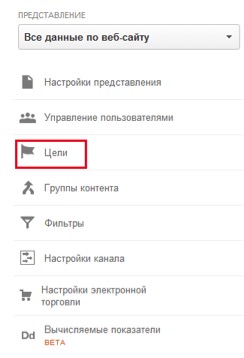
На открывшейся странице нажмите на кнопку «+Цель».
В первом пункте ставьте отметку в графе «Доход», как указано в примере. Данный формат цели является общепринятым. И так как заявка, как правило, подразумевает дальнейшую продажу, то данный формат цели подходит практически для всех сайтов и форм заявок. Хотя в качестве эксперимента можете попробовать использовать другие форматы целей.
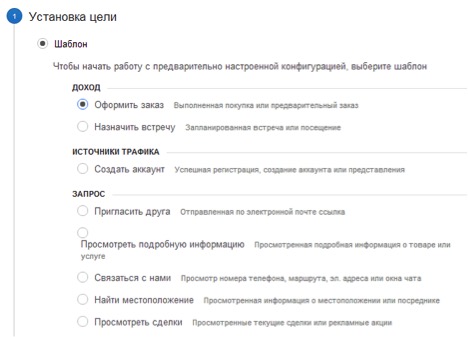
Далее нажимаем «Продолжить» и переходим ко второму этапе, где нужно указать параметры цели. Название цели указываете такое, чтобы вам было понятно.
Идентификатор — указывает порядковый номер и группу целей внутри аккаунта Google Analytics. Чтобы не запутаться, приведу пример. Допустим, у вашего сайта 2 направления: блог и ифнопродукт. Но для каждого инфопродукта и страниц блога требуются свои цели. В результате набор целей — это направления бизнеса, а идентификатор — это порядковый номер каждой отдельной цели.
Тип — способ, которым мы будем отслеживать цель. В нашем случае это посещение определенной страницы. Я настоятельно рекомендую использовать страницы благодарности, так как это повышает лояльность клиентов и данные по конверсиям более точные, чем от простых всплывающих окон. Поэтому если у вас после оформления заявки еще не появляется страница благодарности, то обязательно сделайте ее.
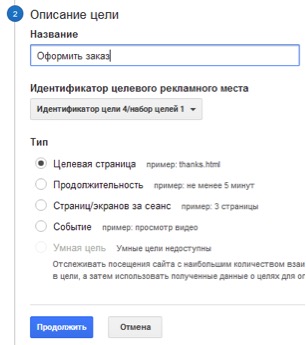
Переходим к третьему этапу настройки цели. В данном пункте необходимо указать адрес страницы благодарности и, по возможности, ценность цели. А так же проверить, всё ли мы верно указали.
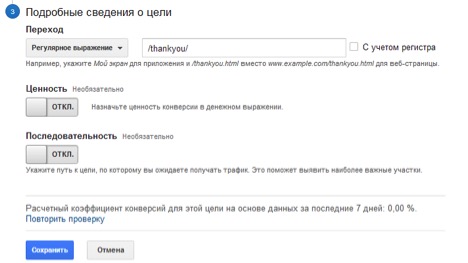
В пункте переход выбираем «Регулярное выражение» и указываем часть ссылки страницы благодарности. Если ценности конверсии нет, то пропускайте этот пункт. После этого нажмите «Проверить» и если ранее уже были заявки, то показатель конверсии будет выше 0%.
Нажимайте «Сохранить». Таким образом, вы настроили цель для вашего сайта.
Как настроить цели для сервиса онлайн консультанта
Следующим шагом будет настройка целей для сервисов онлайн консультанта.
Настройку цели буду рассматривать на примере сервиса JivoSite. Это один из самых популярных сервисов, поэтому у большинства именно он и установлен. В данном случае нам надо отслеживать не открытие окна сервиса, а взаимодействие клиента с консультантом, так как именно это действие несет ценность для нас. Когда клиент отправляет сообщение и устанавливается связь с оператором, Analytics получает от JivoSite событие «Chat established». На это событие мы и настроим достижение цели! Для этого добавляем еще одну цель. В шаблоне выбираете пункт, в котором есть информация про чат. В моем случае это пункт «Связаться с нами».
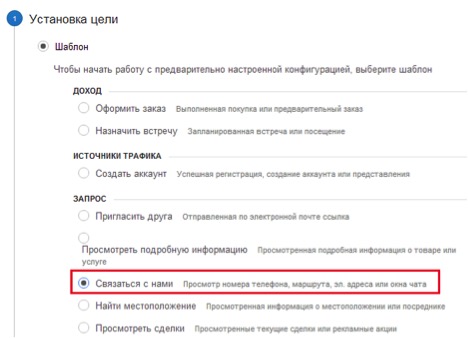
В описании цели указываем название цели и выбираем пункт «Событие».
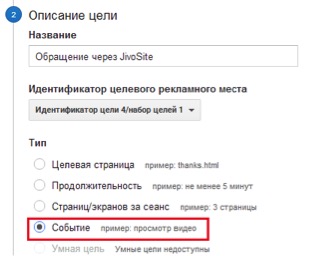
Далее указываем два параметра цели:
- Категория равно: JivoSite
- Действие равно: Chat established
Как и ранее подтверждаем цель, чтобы проверить, что мы все указали верно. После чего сохраняем — цель готова!
Для того чтобы отслеживать конверсии по сообщениям, отправленным в оффлайн режиме, нужно проделать те же настройки, но только в параметрах в действии прописать Offline message sent.
Как настроить цели для сервиса обратного звонка
Настройку целей для сервиса обратного звонка буду рассматривать на примере CallBackHunter. Это также один из самых популярных сервисов, поэтому в качестве примера буду использовать его. Для настройки нам потребуется создать еще одну цель. Первые два этапа заполняем по аналогии с онлайн чатом. Различия только в параметрах целей. В категории прописываем Callbackhunter_CALL. Остальные поля оставляем не заполненными. При такой настройке цель будет срабатывать только тогда, когда пользователи оставляют номер телефона.
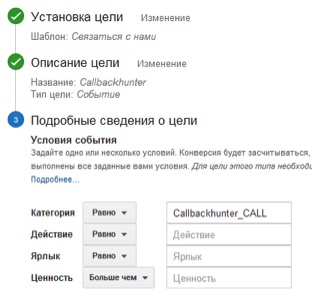
Далее сохраняете и начинаете отслеживать конверсии.
Если возникли вопросы по данной теме, задавайте их в комментариях.
Как настроить цели в Google Analytics

- 1 14
- 1 –>

Цели в Google Analytics — инструмент, с помощью которого можно отследить действия пользователя на сайте или в приложении. Например, можно проанализировать, а после использовать в корректировке РК, статистику посещения определенных страниц, кликов по кнопкам, заполнений форм и т. д.
Правильная настройка целей в Google Analytics позволит узнать точный процент аудитории, выполняющей определенное целевое действие. Данный показатель также называется «уровень конверсии», и является важнейшим в оценке эффективности сайта или источников трафика. Настройка Google Analytics достаточно часто осуществляется при помощи диспетчера тегов Google Tag Manager. Он позволяет в 90% случаев обойтись без помощи программистов в настройке Аналитики.
С помощью целей также можно контролировать «воронку продаж» — пройденный посетителем путь до целевого действия. Это позволяет проконтролировать количество «утраченных» клиентов на каждом этапе (странице сайта).
Виды целей в Google Analytics
В Гугл Аналитикс существует четыре основных вида целей:
- целевая страница;
- продолжительность визита;
- количество страниц или экранов за сеанс;
- событие;
- умные цели
1. «Целевая страница» позволяет определить точное количество посетителей определенной страницы или последовательности страниц/документов (активируется после посещения посетителем посадочной страницы). Зачем это нужно?
Например, при необходимости отследить количество покупок в интернет-магазине, создается определенная страница, куда перенаправляются посетители, завершившие процесс оформления заказа. Посетить эту страницу позволяется только тем людям, которые уже совершили покупку. Это значит, что число гостей страницы будет равно количеству покупателей.
Такая страница, в основном, называется «Спасибо за покупку». Здесь очень важно закрыть страницу от индексации, чтобы поисковик не позволил попасть на нее посторонним посетителям, не совершавших покупку в определенном интернет-магазине.

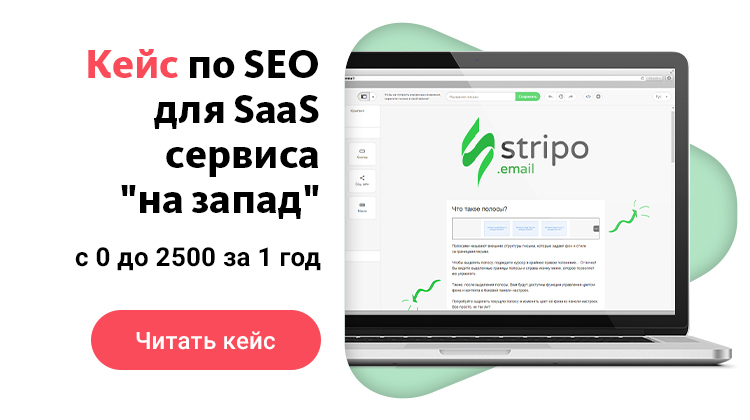
Важным плюсом такого отслеживания является возможность построить «воронку продаж», что также имеет название «путь конверсии». С помощью этого можно определить, какой путь по сайту проходит гость, и на каких страницах наиболее часто потенциальные покупатели уходят с сайта. Таким образом появляется возможность доработать несовершенные места страниц.
2. «Продолжительность визита» позволяет определить количество времени, проведенное пользователями на сайте. В основном эта цель используется на сайтах «landing» и подобных одностраничных источниках, где важно узнать количество отказов. Также она необходима на информационных сайтах, что необходимо для понимания: читают ли статью посетители.
3. «Количество страниц или экранов за сеанс». Как условие, здесь можно поставить определенное количество открытых посетителем страниц на сайте. С помощью этой цели, можно определить, с каким интересом посетители относятся к сайту. В основном, это актуально для информационных ресурсов, где имеется множество статей, например, обучающих материалов.
4. «Событие» — одна из самых интересных и важных целей, которая позволяет отслеживать большое количество действий посетителей, определенный трафик. Настройка события позволит проконтролировать:
- переходы по ссылкам;
- заполнение форм;
- подписки на соцсети;
- клики на баннеры;
- просмотры видео и т. д.
Кроме основных четырех типов, в Analytics можно пользоваться «умными» целями. Этот альтернативный метод разработан, чтобы помочь пользователям AdWords приумножить количество конверсий по средствам оптимизирующих инструментов, наподобие автоматического назначения ставок. При этом Аналитикс определяет самые лучшие посещения и перенаправляет информацию о них в аккаунт AdWords.
Настройка целей в Google Analytics
Как настроить цели в Google Analytics? Каждая цель имеет личный набор настроек, поэтому разберем их по очередности.
Настройка цели «Целевая страница» в Google Analytics
Для начала определяем посадочные страницы и разделы сайта, на которые должен попасть пользователь, чтобы выполнить определенное действие. Схема определяется особенностями сайта. Например, если необходимо определить количество пользователей, которые читают раздел «Информация о компании», имеет место такая цепочка: «Каталог» →«Карточка товара»→ «Информация о компании».
Рассмотрим настройку на этом примере:
- переходим в раздел «Администратор»;
- выбираем кнопку «Цели»;
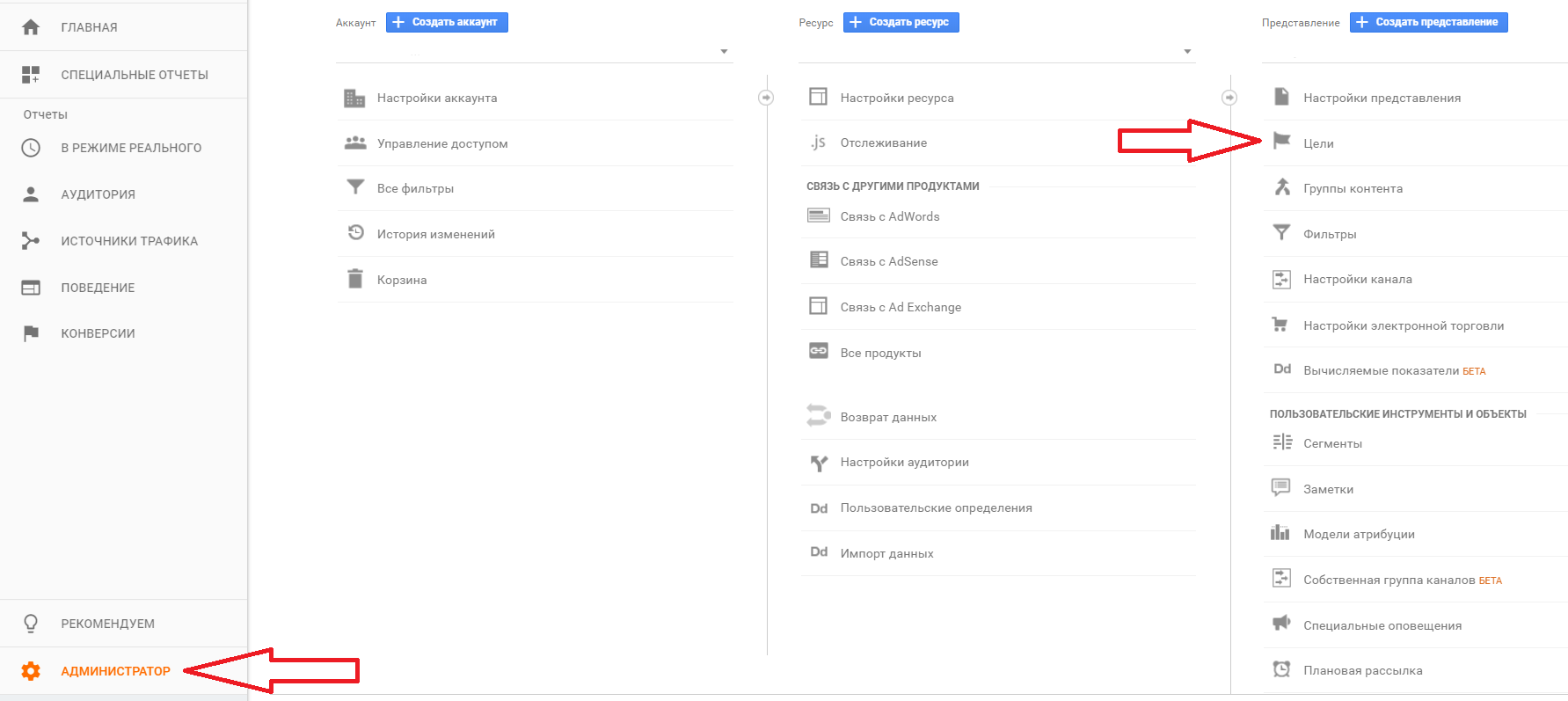
- Нажимаем «+Цель»
- видим набор встроенных шаблонов (игнорируем) и переходим в раздел «Собственная, нажимаем «Далее»;
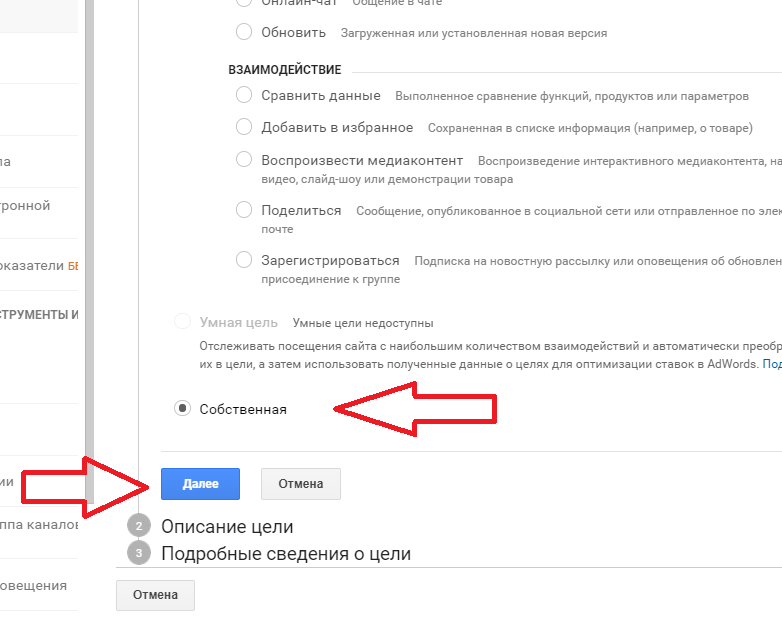
- указываем название (оно может быть абсолютно любым, но стоит придумать осмысленное, чтобы далее не путаться), после происходит настройка системой идентификатора и набора цели;
- выбираем «Целевая страница», после «Продолжить»;
- выбираем строку «Переход», где указываем часть сайта, в какой должен оказаться посетитель (в рассматриваемом примере — это «Информация о компании»);
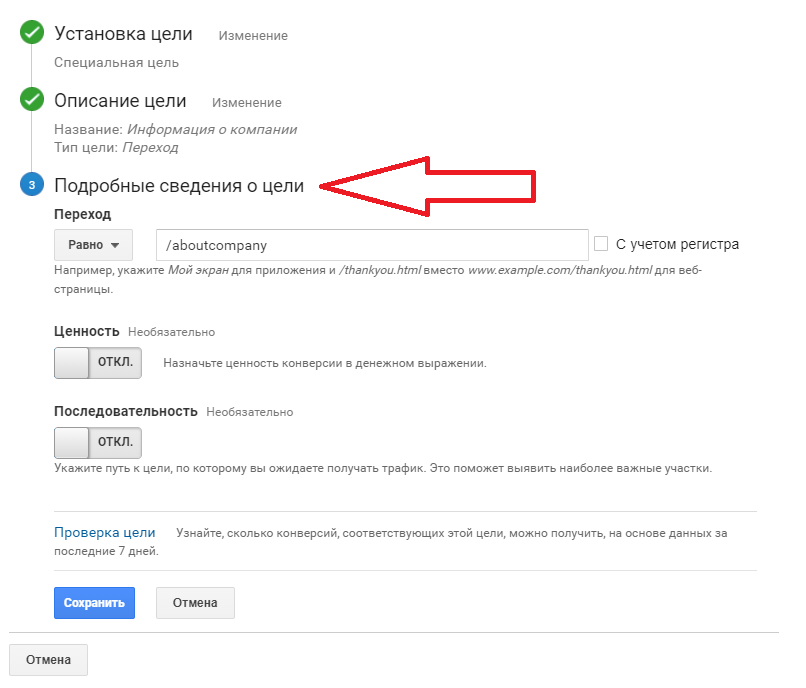
- ищем раздел «Последовательность», где можно осуществить настройки цепочки страниц, которые посетит гость по пути к разделу «Информация о компании» (если придется, можно указать адрес), далее нажимаем «Сохранить».
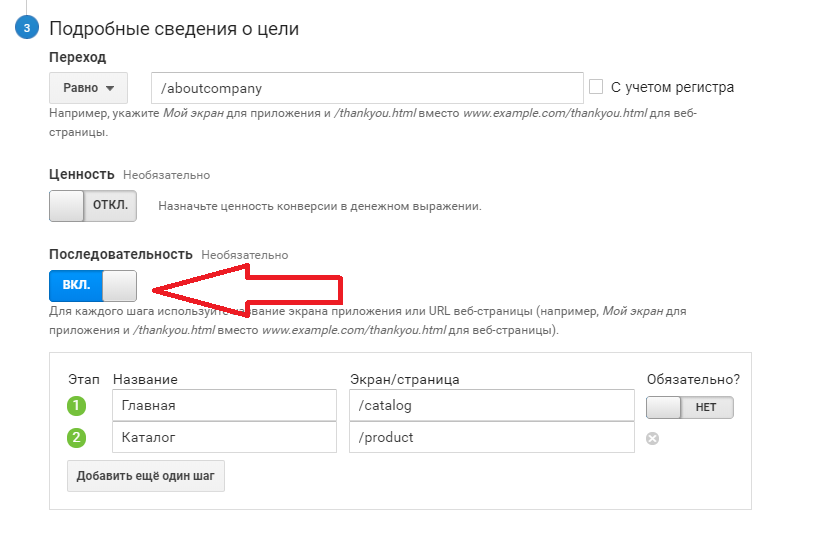
Готово, можно проверять цель, воспользовавшись проверкой цели.

Настройка цели «Продолжительность визита» в Google Analytics
Чтобы создать цель в Гугл Аналитике цель «Продолжительность визита», необходимо:
- проделать все то же самое, что и в предыдущем примере, до момента выбора типа цели
- в разделе «Тип» указать «Продолжительность»
- перейти к «Подробным сведениям о цели» и указать интересующую продолжительность;
- кликнуть «Сохранить» и у вас все готово.
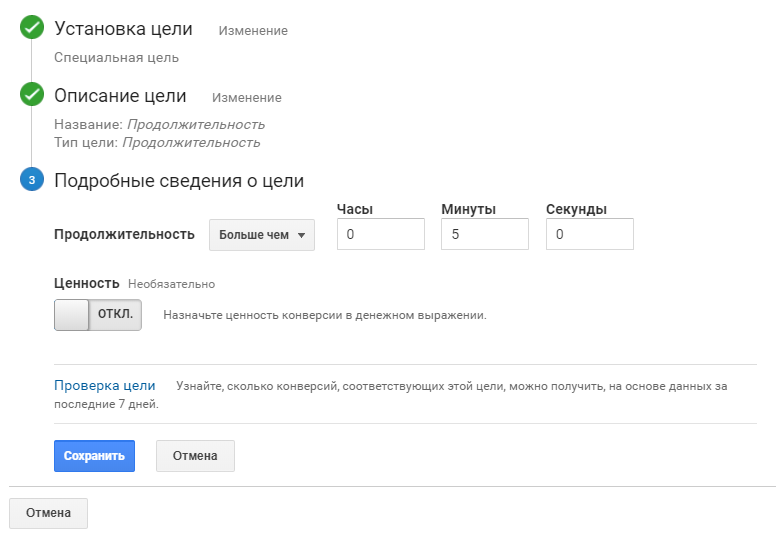
Настройка цели «Количество страниц или экранов за сеанс» в Google Analytics
Создавать цели «Количество страниц или экранов за сеанс» — наиболее просто. Все делаем так же, как в предыдущем примере, только в пункте «Тип» нужно выбрать «Страниц/экранов за сеанс» и придумать название. После чего прописать необходимое количество и нажать «Сохранить».
Эту цель достаточно часто дублируют, указывая разное количество страниц/экранов. Но важно учитывать, что максимальное количество целей — 20 единиц. Название таких целей должно быть смысловым, чтобы в итоге не путаться.
Настройка цели «События» в Google Analytics
А вот создание цели «События» является наиболее сложным процессом, особенно если запланировано взять под контроль значительное количество событий. Для примера возьмем отслеживание отправки формы.
Настройка в Google Analytics:
- создайте событие в Google Analytics, сделав всей действия из предыдущих примеров, только выбрав тип цели «Событие»;
- необходимо обязательно заполнить пункты «Действие» и «Категория», где указываем, что именно будем отслеживать, и какие действия будет совершать пользователь. В данном случае, в «Категорию» стоит вписать слово «form», а в пункт «Действие» — «send».
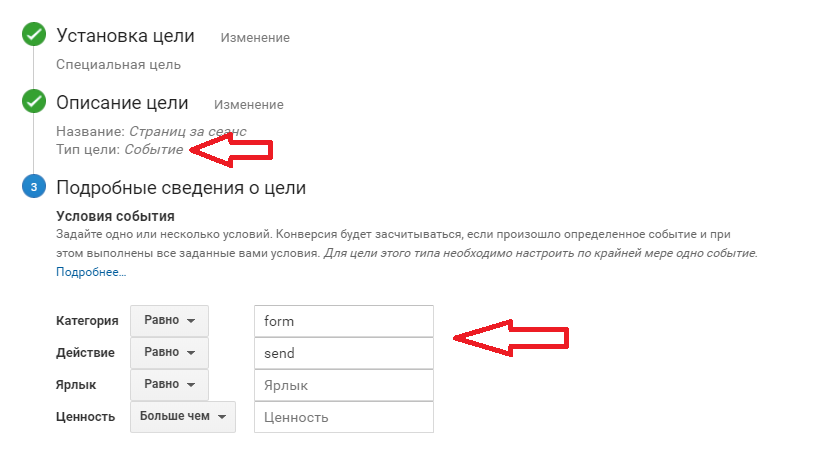
- пункты «Ярлык» и «Ценность» не являются обязательными. Ярлык позволяет различить разные объекты, которые важно проконтролировать;
- нажимаем «Сохранить».
Чтобы данные о выполнении цели отображались в Google Analytics, необходимо это событие туда передать. Ниже рассмотрим способ передачи данных, используя Google Tag Manager.
Передача данных о выполнении цели при помощи Google Tag Manager:
- находим уникальный элемент, с помощью которого можно зафиксировать нужное действие. Например form ID или form class;
- создаем триггер в Google Tag Manager, тип «Отправка формы». Условие выполнения связанное с элементом который содержиться в форме;
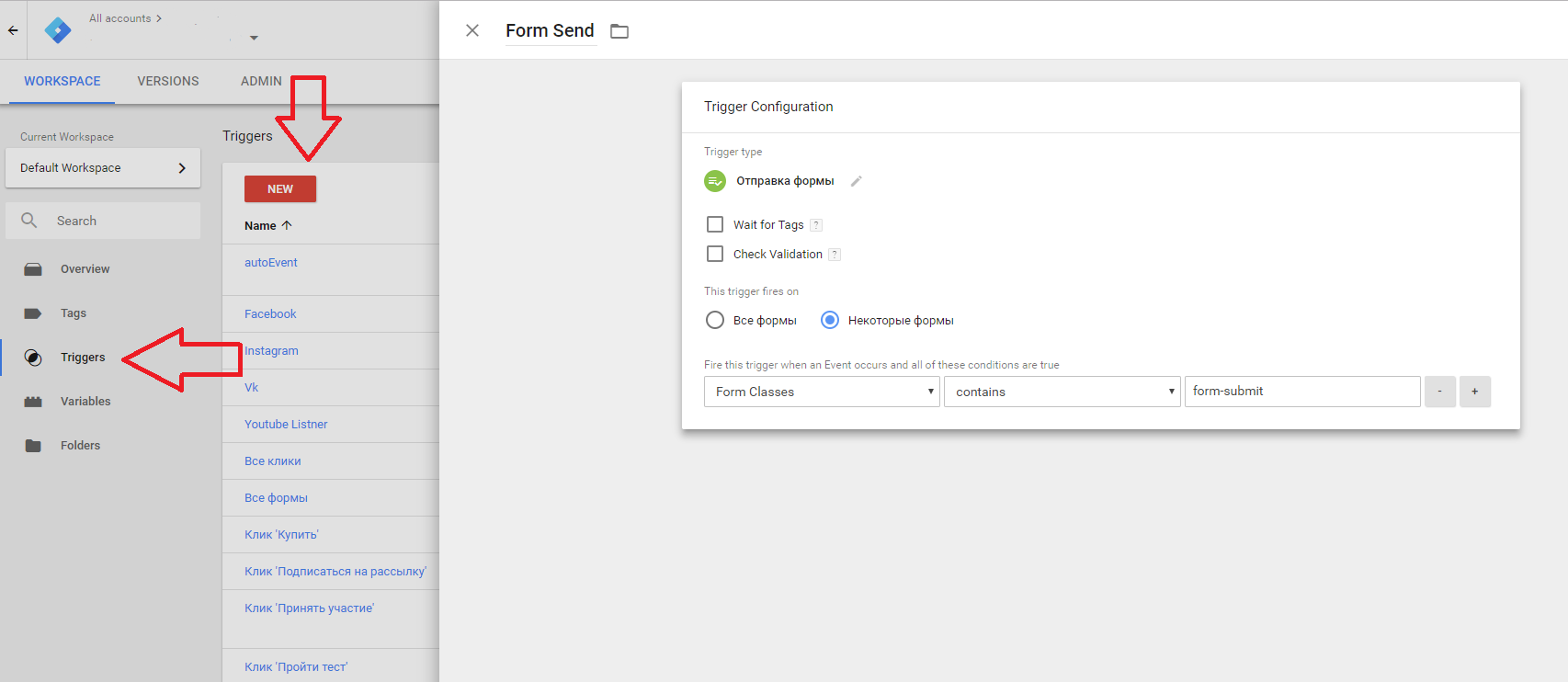
- создаем тег типа Universal Analytics, тип отслеживания «Событие», категорию и действие пишем, как в настройках соответствующей цели в Google Analytics. Выбираем переменную настроек содержащую ID вашего Google Analytics;
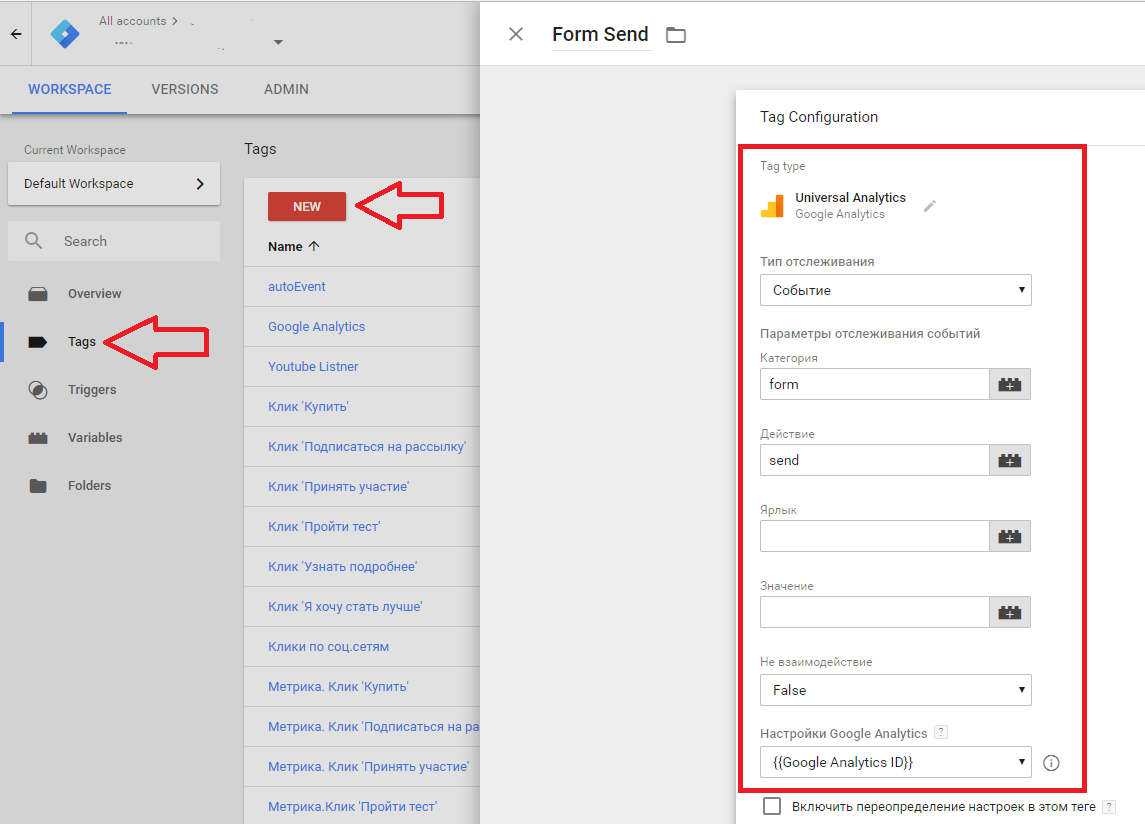
- триггер выбираем, тот который создали выше;
Проверка целей в Google Analytics
Чтобы определить, правильно ли вы настроили цели, перейдите в раздел «Проверка цели».

Таким образом, система осуществит расчет коэффициента конверсии для определенной цели, основываясь на данных, полученных за последнюю неделю. Стоит учитывать, что тест проводится по результатам статистики, и не дает информацию про возможную эффективность цели.
Чтобы проверить результаты целей, необходимо посетить раздел «Отчеты», оттуда перейти во вкладку «Конверсии», далее в «Цели» и потом в «Обзор». В итоге вы увидите статистику по полученным конверсиям. При необходимости узнавать, какие из целей активны на данный момент, или отслеживать конкретные разделы, нужно нажать «Все цели».
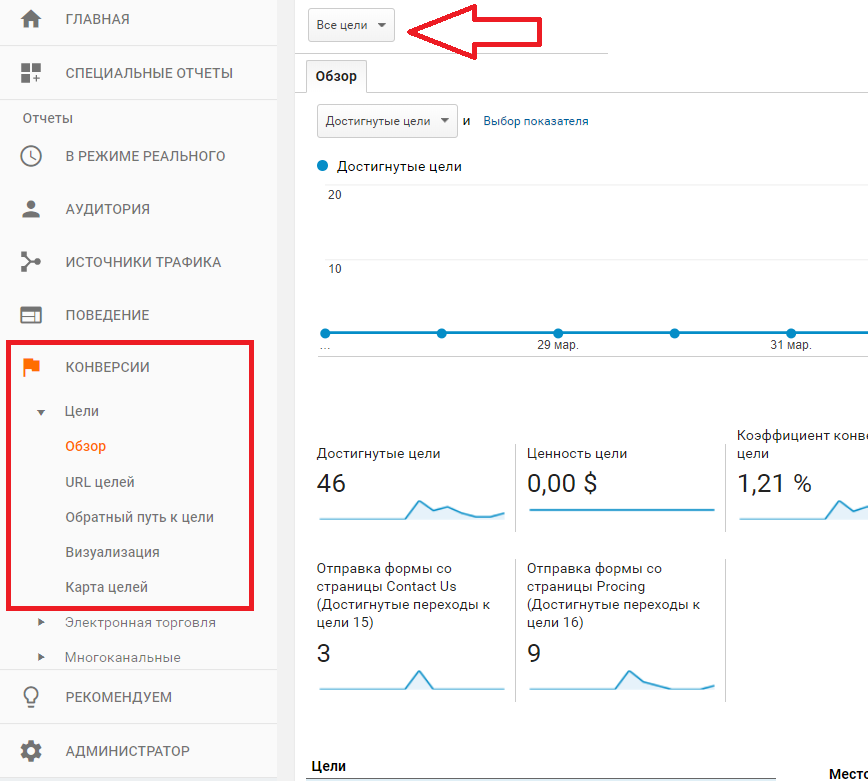
Почему цели не работают?
Если цель не работает, не обязательно сразу обращаться к специалистам и описывать им непонятную проблему, можно попытаться решить вопрос самостоятельно. Цели в Google Analytics могут не работать в случае:
- неверного URL-цели;
- перезаписывания фильтрами URL-адреса;
- отсутствия кода отслеживания;
- неверно настроенного точного соответствия;
- неправильно настроенного регулярного выражения;
- смены элемента к которому вы привязывались при настройке GTM.
Остались вопросы по настройке целей в Google Analytics? Напишите нам и команда Livepage предложит решение для вашей ситуации.
Источники:
http://context-kill.by/blog/nastrojka-celej-v-google-analytics/
http://kakzarabativat.ru/servisy-i-uslugi/nastrojka-celej-google-analytics-poshagovo/
http://livepage.pro/knowledge-base/google-analytics-goals.html
http://ideiforbiz.ru/lychshie-servisy-dlia-ocenki-tekstov-gde-proverit-ynikalnost-seo-pokazateli-orfografiu-i-drygie-vajnye-kriterii-stati.html


